音声通話またはFaceTime中にiPhoneのエコーを修正する方法
その他 / / August 28, 2023
私たちは毎日たくさんの電話をかけたり受けたりします。 ただし、最近、通話中に自分の声が戻ってくることに気付いた場合、それはあなただけではありません。 ここでは、音声通話または FaceTime 通話中に iPhone で発生するこのエコーを修正する 9 つの方法を紹介します。
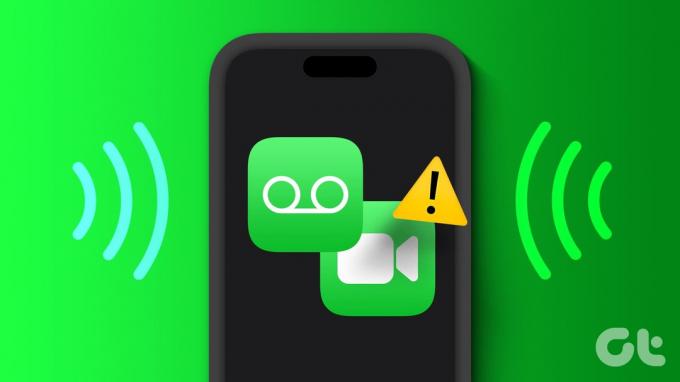
問題のトラブルシューティングを行う前に、デバイスのスピーカー グリルとレシーバーを確認する必要があります。 汚れやゴミに気づいたら、まず掃除してみてください。 さらに、SIM カードを取り出して再挿入し、携帯電話の問題を解決します。 問題が解決しない場合は、読み続けてください。
iPhoneがエコーするのはなぜですか
iPhone でエコーが発生する理由はいくつか考えられます。 したがって、この問題の解決に進む前に、まずそのいくつかを簡単に見てみましょう。
- 通話を発信している地域の受信状態が悪くなります。 または、周囲に信号を妨害する可能性のある物体が多すぎます。
- iPhone で Wi-Fi 通話を有効にしました。
- モバイルケースがスピーカーグリルまたはレシーバーを塞いでいます。
- デバイスのスピーカーに物理的な損傷があります。
- デバイスのソフトウェア更新は保留中です。
- デバイスのネットワーク設定により、通話中に iPhone にエコーが発生します。

通話中に iPhone がエコーする理由がよくわかったので、この問題の解決に進みましょう。
通話中にiPhoneのエコーが鳴るのを修正する9つの方法
音声通話またはFaceTime中にiPhoneのエコーが発生するのを修正する9つの方法を見てみましょう。 ハードウェアの損傷でない限り、以下の方法に従って問題を簡単に解決できます。
1. 受付を確認する
電話をかけるときは、アンテナ アイコンを使用して現在の信号強度を確認してください。 信号バーが 2 を下回ったり、完全に消えたりすると、通話中に問題が発生します。 これにより、通話が完全に切断される可能性もあります。 このような場合は、動き回って信号バーが上がるかどうかを確認してください。
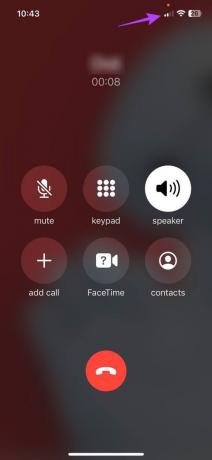
さらに、周囲に障害物がないか確認してください。 コンクリートの壁、ネットワークベースのデバイスが多すぎる、または周囲に吸音材が不足していることも、通話中に信号の問題やエコーを引き起こす可能性があります。 これを解決するには、別の部屋に移動するか、外に出てください。 その後、もう一度電話をかけて確認してください。
エコーが止まらない場合は、以下の修正に進んでください。
2. デバイスのスピーカーをオフにして再度オンにします
デバイスのスピーカーをオンにすると通話音量が大きくなりますが、他のユーザーにエコーが発生する場合があります。 これは、通話の相手がスピーカーをオンにしている場合にも発生する可能性があります。
これに該当するかどうかを確認するには、スピーカーの電源をオフにして、再度オンにします。 その方法は次のとおりです。
ステップ1: 通話画面を開きます。
ステップ2: スピーカーアイコンをタップしてオフにします。
ステップ 3: 次に、スピーカーアイコンをもう一度タップしてオンに戻します。

次に、自分または発信者の声にエコーがあるかどうかを確認します。
こちらもお読みください: 通話中にiPhoneのスピーカーが動作しない問題を修正する方法
3. ヘッドセットに切り替えるか切断する
デバイスのスピーカー グリルまたはレシーバーに損傷があり、すぐに修理できない場合は、 iPhone を Bluetooth ヘッドフォンに接続する 電話を受けるため。 ただし、iPhone がすでに Bluetooth デバイスに接続されている場合は、切断して問題が解決するかどうかを確認してください。
その方法は次のとおりです。
ステップ1: 「設定」を開き、「Bluetooth」をタップします。
ステップ2: ここで、関連する Bluetooth デバイスをタップします。

接続ステータスに応じて、Bluetooth デバイスが iPhone に接続または切断されます。
4. Wi-Fi通話をオフにする
Wi-Fi通話を有効にする を使用すると、Wi-Fi 経由で電話をかけることができ、信号強度が低い問題が解消されます。 ただし、音声通話中に音声が途切れたり、エコーが発生したりするなど、通話の中断が発生することも知られています。
このような場合にできることは、 Wi-Fi通話をオフにする iPhone で以下の手順に従ってください。
ステップ1: 設定メニューを開きます。
ステップ2: 下にスクロールして、「携帯電話/モバイルデータ」をタップします。
ステップ 3: 次に、「Wi-Fi通話」をタップします。

ステップ 4: 「この iPhone で Wi-Fi 通話」のトグルをオフにします。
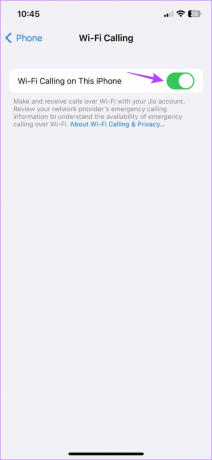
ここで、もう一度電話をかけて、問題が解決されたかどうかを確認してください。
5. バックグラウンドアプリを再起動する
バックグラウンドでのアプリの実行をクリアすると、すべてのアプリのプロセスが停止します。 その後、アプリが再度開かれると、すべてのプロセスも再起動されます。 これは、一時的な問題や不具合を解消するのに役立ちます。 FaceTime、WhatsApp、または電話アプリを使用した通話中に音声がエコーする場合は、これを行ってください。
ステップ1: 画面の下から上にスワイプします。 または、ホームボタンを 2 回押します。
ステップ2: 次に、現在開いているバックグラウンド アプリを確認し、上にスワイプして関連するアプリを画面から消去します。

完了したら、関連するアプリのアイコンをタップしてアプリを再度開きます。 次に、電話をかけ、接続したらエコーが止まるかどうかを確認します。
6. キャリア設定の更新
通常、これは自動プロセスですが、通信事業者設定の更新を手動で確認してインストールすることもできます。 これにより、デバイスは通話エクスペリエンスを向上させるすべての最新機能と互換性アップデートに確実にアクセスできるようになります。
また、通話中のエコーなど、特定のキャリア関連の問題の解決にも役立ちます。 以下の手順に従ってください。
ステップ1: 「設定」を開き、「一般」をタップします。
ステップ2: ここで、「概要」をタップします。
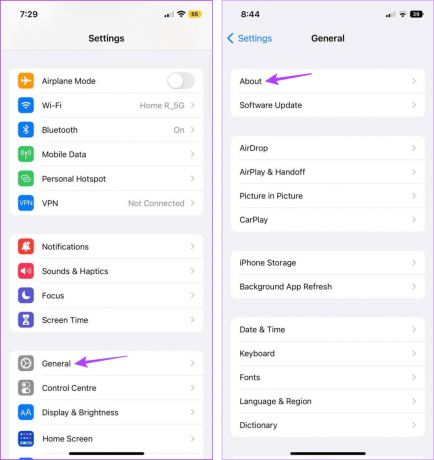
通信事業者の設定ボックスが表示された場合は、「更新」をタップします。 設定がインストールされたら、デバイスを再起動して再度確認してください。
7. iPhoneをアップデートする
古いデバイスでは時間の経過とともに問題が発生する可能性があります。 これは、エコーの問題が発生する理由の 1 つである可能性もあります。 したがって、iPhone がしばらく更新されていない場合は、[設定] メニューを開いて更新をインストールしてください。 次に、これによって iPhone のエコー問題が解決されるかどうかを確認してください。 その方法は次のとおりです。
ヒント: 詳しくは記事をご覧ください デバイスを更新するとどうなるか.
ステップ1: iPhone で設定アプリを開きます。
ステップ2: 下にスクロールして「一般」をタップします。
ステップ 3: 次に、「ソフトウェアアップデート」をタップします。 アップデートが利用可能な場合は、「ダウンロードしてインストール」をタップします。

デバイスの再起動が完了したら、電話アプリまたは FaceTime アプリを開いて電話をかけてみます。 問題が解決しない場合は、次の方法に進みます。
8. ネットワーク設定をリセットする
その名の通り、 iPhoneのネットワーク設定をリセットする デバイスのネットワーク関連の設定とデータがすべて削除されます。 これも Wi-Fiパスワード、接続されているデバイス、モバイルデータ設定など。 問題がこれらの設定のいずれかに関連している場合、これを実行すると通話中のエコーを停止するのに役立ちます。
以下の手順に従ってください。
ステップ1: 「設定」を開き、「一般」をタップします。
ステップ2: ここで「iPhoneの転送またはリセット」をタップします。

ステップ 3: 次に、「リセット」をタップします。
ステップ 4: 「ネットワーク設定をリセット」をタップします。 プロンプトが表示されたら、iPhone のパスコードを入力します。

これにより、iPhone のネットワーク設定がリセットされます。 ここで、もう一度電話をかけてみて、iPhone からかけた通話のエコーが停止するかどうかを確認してください。
上記のどの方法でも問題が解決しない場合は、ハードウェアの損傷が原因である可能性があります。 そこで、最後の手段は、 Apple サポートに問い合わせる そしてiPhoneを修理してもらいましょう。
それ
iPhone での通話中にエコーを停止する場合の FAQ
モバイル ケースがデバイスの本体に適合しない場合、スピーカー グリルを妨げる可能性があります。 これにより、通話中に iPhone にエコーが発生する可能性があります。 したがって、携帯ケースを取り外して電話をかけてみてください。 問題が解決した場合は、次のいずれかを行ってください。 iPhone 用の新しいケースを入手する またはそのままにしておきます。
通信事業者に障害が発生している場合、通話の品質に影響が出る可能性があります。 これに該当するかどうかを確認するには、通信事業者にお問い合わせください。 または、しばらく待ってから別の電話をかけます。
エコーを止めて
スマートフォンを持ち続ける主な理由は、どこでも通話できることです。 ただし、音声フィードバックが絶え間なく発生するため、煩わしい場合があります。 したがって、このガイドが通話中の iPhone のエコーの修正に役立つことを願っています。 場合は、私たちの記事もチェックしてください。 iPhone は電話をかけられませんが、テキストメッセージは送信できます.



